この記事はFLINTERS Advent Calendar 2022 13日目の記事です。
先日FLINTERSに入社しました。前職は Windows + WSL2 という構成で開発していましたが、入社と同時にゴッツイMacbookを支給され、テンションが上がっています。しかしながら今までWindowsしか触ったことのない人間ゆえMacの挙動に困惑することも多く、慣れるまでに試行錯誤したため、その記録をここに記します。Macへの乗り換えを検討するWindowsの民の参考になれば。
タッチパッドの右クリックが無い
ファイルの名前を変更したい場合など、なんらかのオプション操作を行いたい場合はWindowsでは「右クリック」を当たり前のように使いますが、Macのタッチパッドでは「二本指でクリック」がこの動作にあたります。右クリックを使いたい場合は システム環境設定→トラックパッド→副ボタンのクリック から設定を変更する必要があります。
ただし、パッドの右下隅のごく一部の部分しか右クリックとして認識されないため、Windowsと同じ操作感にならない場合があります。私は違和感を覚えたので、二本指クリックのままにしてMac流に慣れることにしました。
輝度の自動調整
周囲の環境に応じて勝手に画面の明るさが変わるのが嫌なので切りました。システム環境設定→ディスプレイ→ディスプレイ設定→輝度を自動調整 から無効化できます。これはWindowsでも同様の設定をしている人も多そうですね。同じ設定画面の True Tone は環境光が異なっても同じ色味になるように自動調整してくれる機能らしいですが、こちらも同様に無効化しました。
アプリのインストール方法
Windowsにアプリをインストールする際には~~~.exeファイルをダブルクリックしてインストーラを立ち上げ、インストーラの指示に従ってぽちぽちすると思いますが、Macの場合は~~~.dmgファイルがこれにあたります。dmgファイルをダブルクリックすると以下のような画面が表示されます。
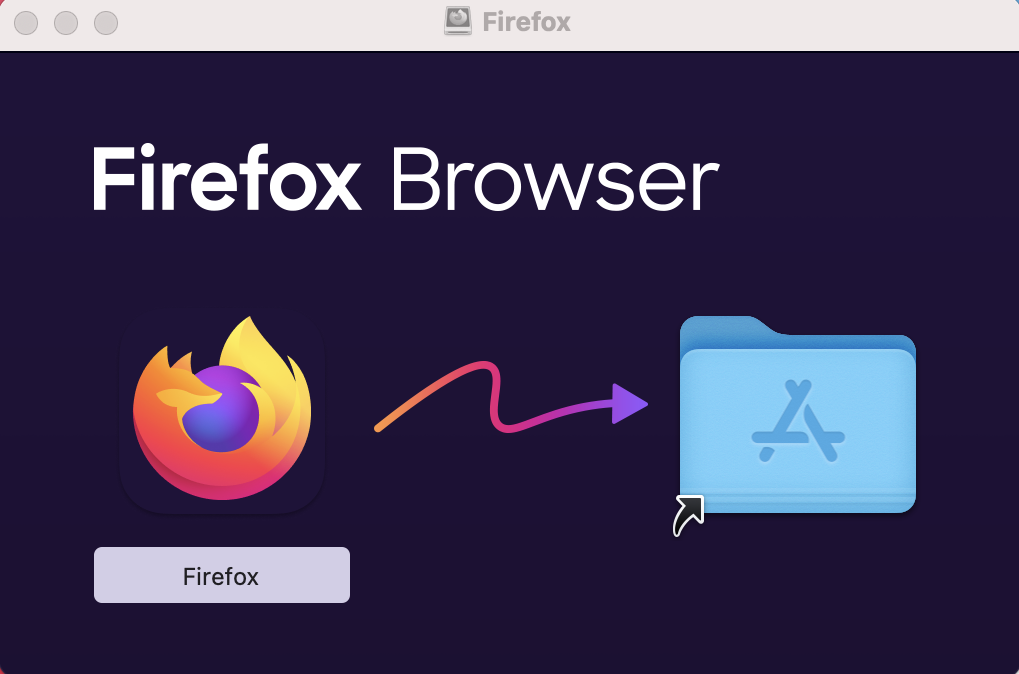
インストールするには以下のように
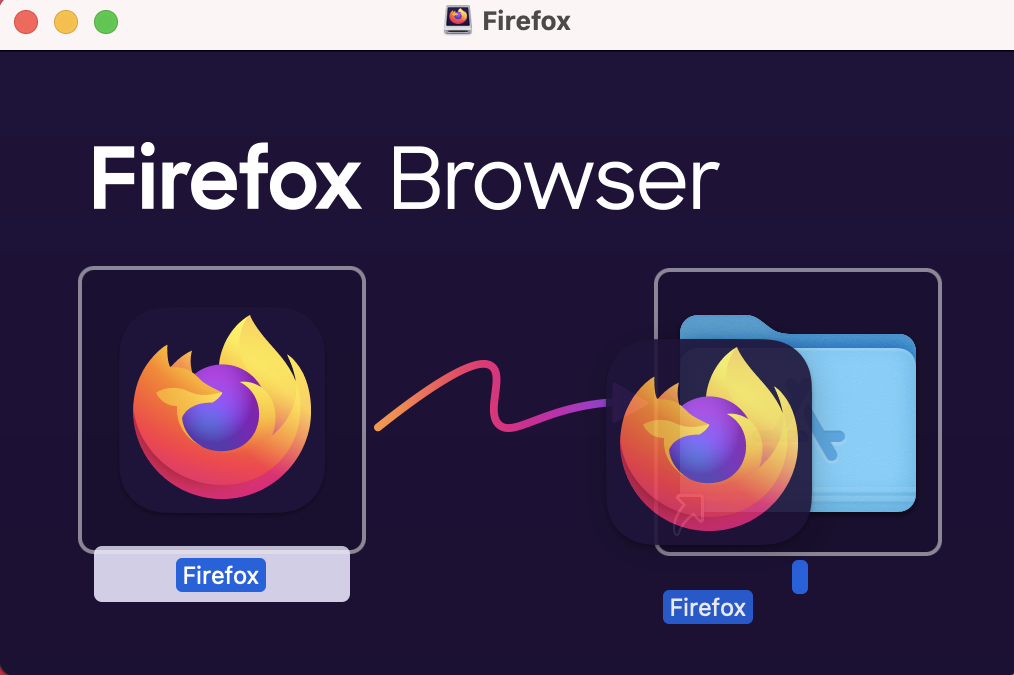
アプリのアイコンをドラッグしてフォルダのアイコンの上にドロップします。 なんじゃそりゃ。正直この操作が一番困惑しました。
shellのカスタマイズ
宗教戦争になりかねないので詳細な言及は控えます。
日本語が勝手に変換される
デフォルトでは「ライブ変換」という機能が有効化されていて、日本語入力中にスペースを押さなくても各文節で自動で変換されます。この機能を使いこなしている方もいらっしゃるのかもしれませんが、少なくともWindowsから来たユーザーとしてはあまりにも直感的でない挙動なので無効化しました。画面右上の文字入力設定(「あ」とか「A」とかアイコンが出ているやつ)から 日本語→ライブ変換 で切り替えられます。
英語入力の頭文字が勝手に大文字になる
英文を頻繁に書く人にとっては便利なのかもしれませんが、私はプログラムを書くときか検索するときくらいにしか使わないので、変に自動で変換されるのを嫌って無効化しました。システム環境設定→キーボード→ユーザー辞書→文頭を自動的に大文字にする で切り替えられます。
総じて「自動でよしなにやってくれる」系の設定は片っ端から切っています。
おしまい・次回予告
FLINTERS Advent Calendar は明日もあるよ!